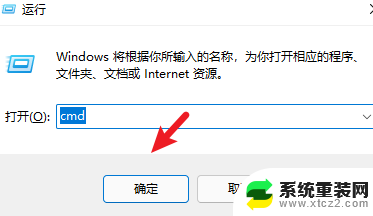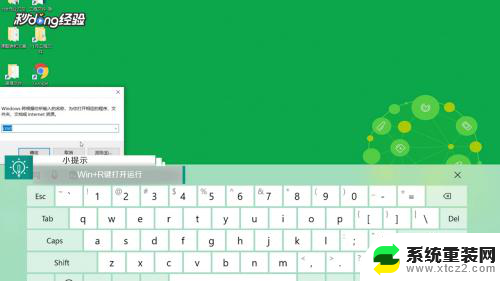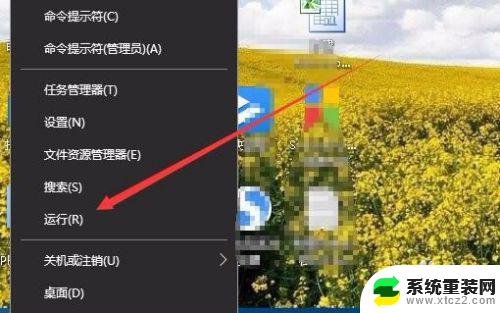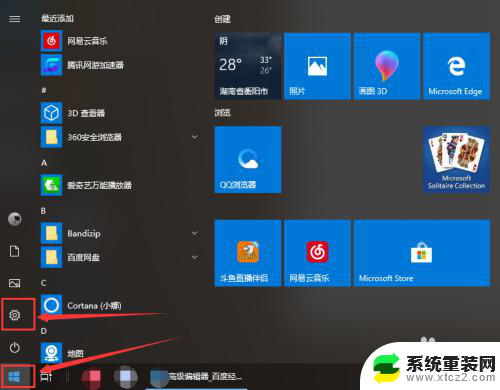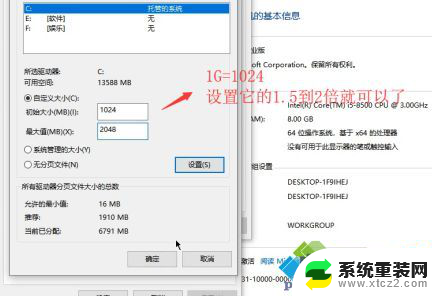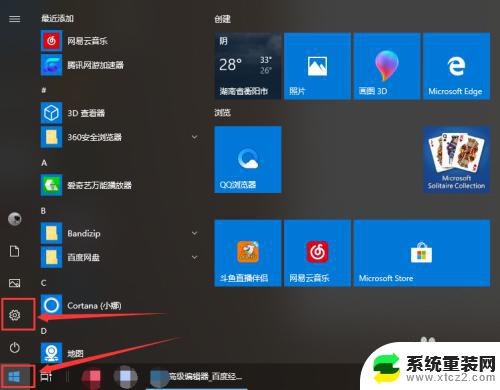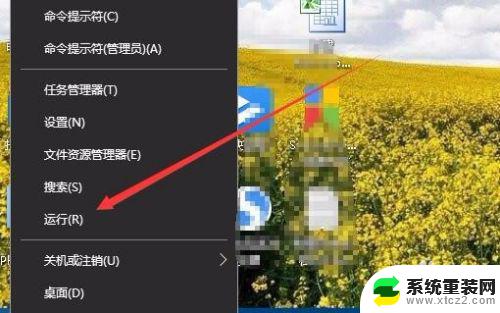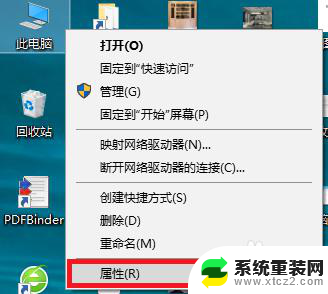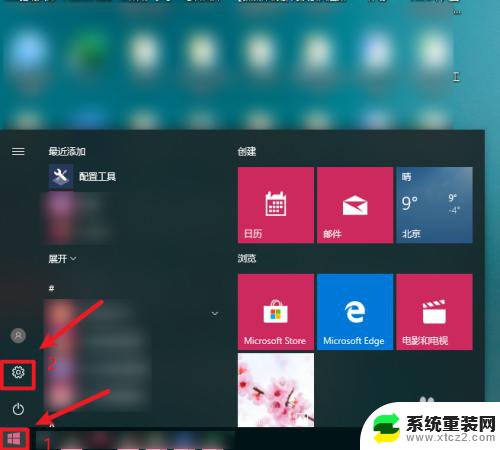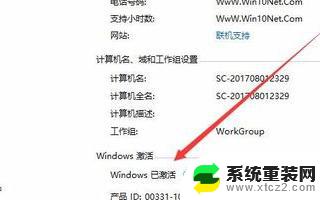win10物理内存怎么看 电脑物理内存怎么查看
更新时间:2023-10-30 16:49:02作者:xtang
win10物理内存怎么看,在使用Windows 10操作系统的电脑中,了解电脑的物理内存情况是相当重要的,了解电脑的物理内存使用情况,可以帮助我们更好地管理系统资源,提高电脑运行的效率。如何查看电脑的物理内存呢?在Windows 10系统中,我们可以通过一些简单的步骤来查看电脑的物理内存情况,从而更好地了解我们的电脑配置。接下来让我们一起来探索一下吧!
步骤如下:
1.在Windows10系统桌面,依次点击“开始/Windows系统/控制面板”菜单项。
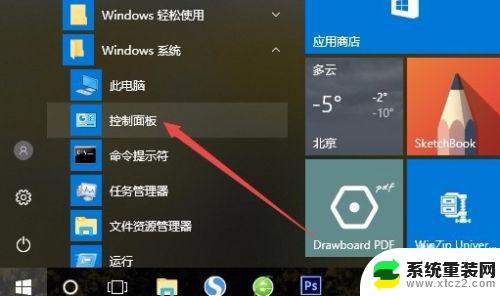
2.在打开的控制面板窗口中,点击右上角的查看方式下拉菜单。在弹出菜单中选择“大图标”菜单项。
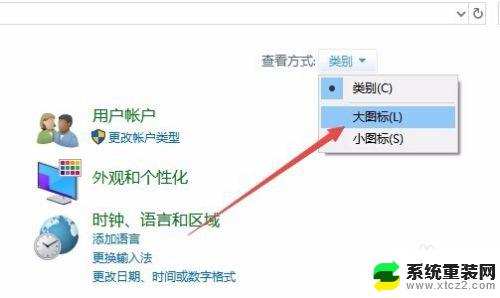
3.这时就可以看到Windows10的所有控制面板项窗口中了,点击“管理工具”图标。
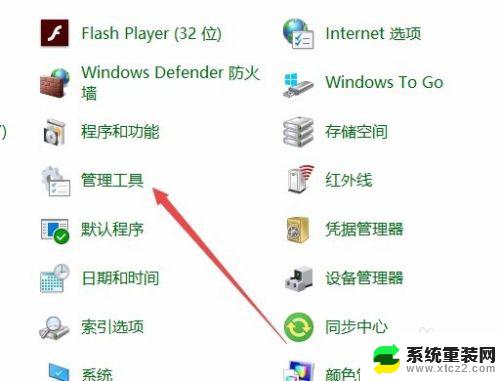
4.这时就可以打开管理工具窗口,双击窗口中的“系统信息”图标。
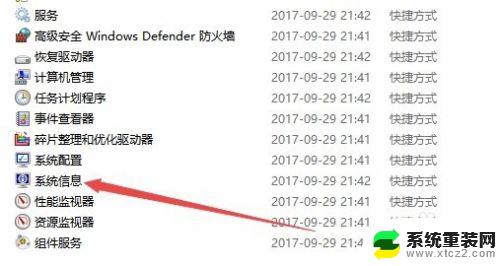
5.这时可以看到系统信息窗口,点击左侧边栏的“系统摘要”菜单项。
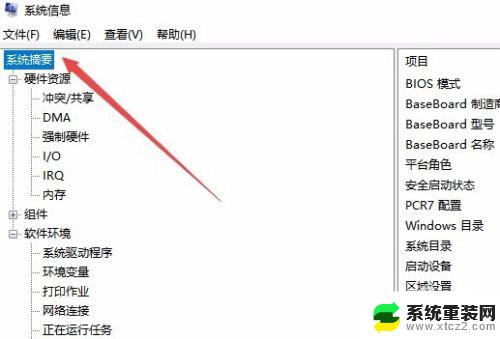
6.在右侧窗口中就可以看到当前电脑物理内存的大小了
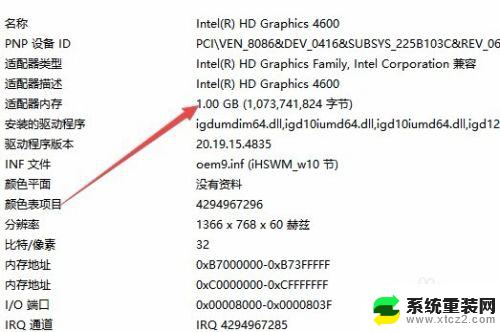
以上就是Win10物理内存如何查看的全部内容,遇到同样的情况,请参照小编的方法来处理,我们希望这些方法能对大家有所帮助。